DSU侧载工具(vegabobo.dsusideloader)是一款非常好用的刷机工具,通过这个工具可以给小米手机进行刷机,使用起来比较简单,功能也是十分齐全的,通过工具可以快速安装双系统,手机支持快速root,流程简单!
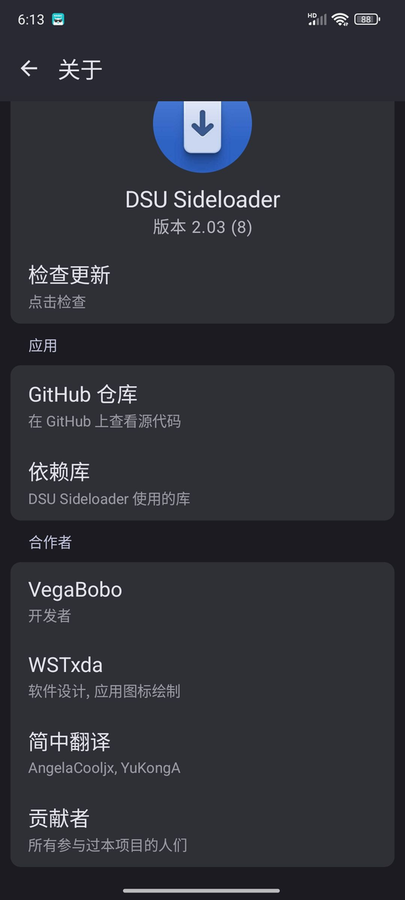
DSU Sideloder怎么实现安卓双系统
准备
首先需要确保手机自带DSULoader功能:
只需打开开发者模式,往下翻动即可看到DSULoader的字样,如果没有的话,说明设备不支持.
只要看到这个选项就行,不需要点它.
随后,去谷歌商店下载一个检测软件:
https://play.google.com/store/apps/details?id=tk.hack5.treblecheck
安装好后,若显示如下字样,则说明可以继续:
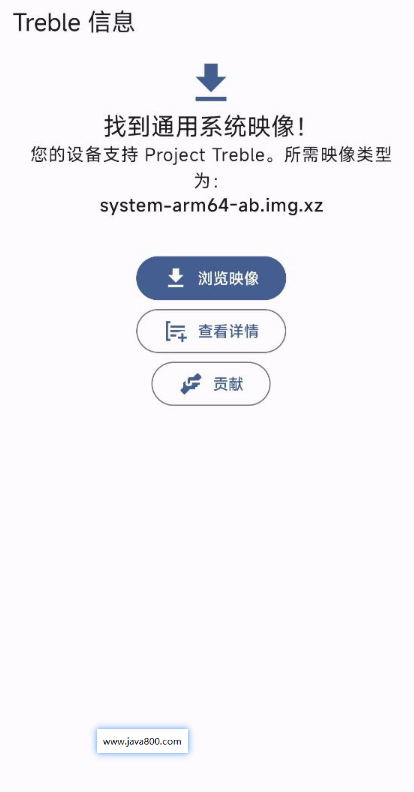
下载好了镜像, 我们打开DSU Sideloader.
DSU Sideloader不需要root权限即可运行, 只需要电脑adb授予权限即可
点击选择一个要安装的GSI文件并选择我们刚刚下载好的镜像, 下面的DSU用户空间大小即为要分给
此系统的储存大小
设置好一切后, 点击安装, 耐心等待即可.
待安装好双系统后, DSU Sideloader出现以下字样:
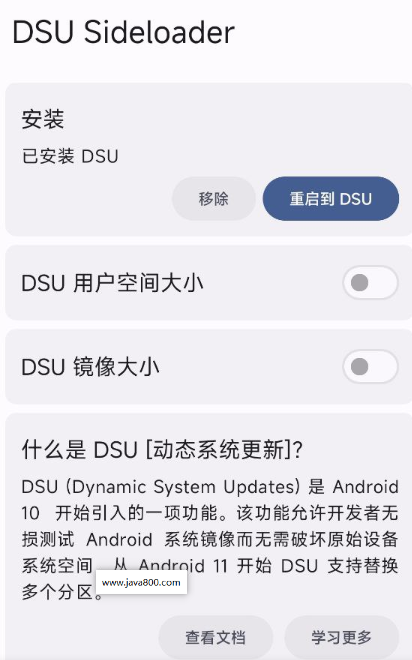
同时通知栏会出现一个常驻的清理不掉的通知:
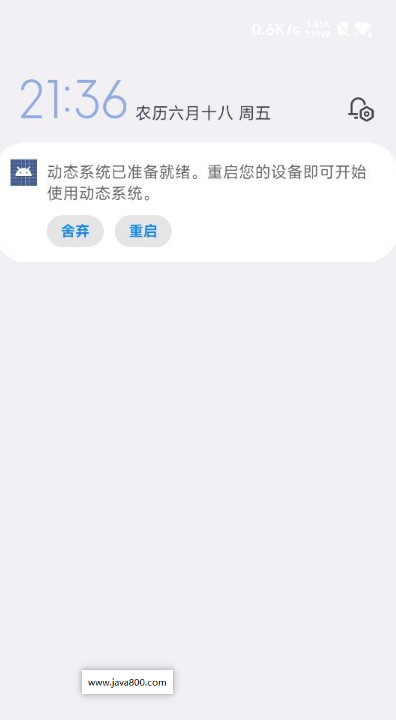
切记莫点舍弃!否则花那么久安装的双系统直接扼杀在摇篮里了.
怎么启动到双系统呢?
只需打开DSU Sideloader,或从那个常驻通知中点击重启即可.
怎么使用DSU和DSU加载器安装GSI
Android 11 引入了 DSU 加载器,您可以在设备的开发者选项中找到该工具,有了该工具,您完全可以在系统的界面上下载、安装和管理 GSI。
如需使用 DSU 加载器安装 GSI,请在搭载 Android 11 或更高版本的设备上按以下步骤操作:
在您的设备上启用开发者选项。
打开设备的“设置”应用,然后依次点按开发者选项 > DSU 加载器。
选择要在设备上安装的 GSI。
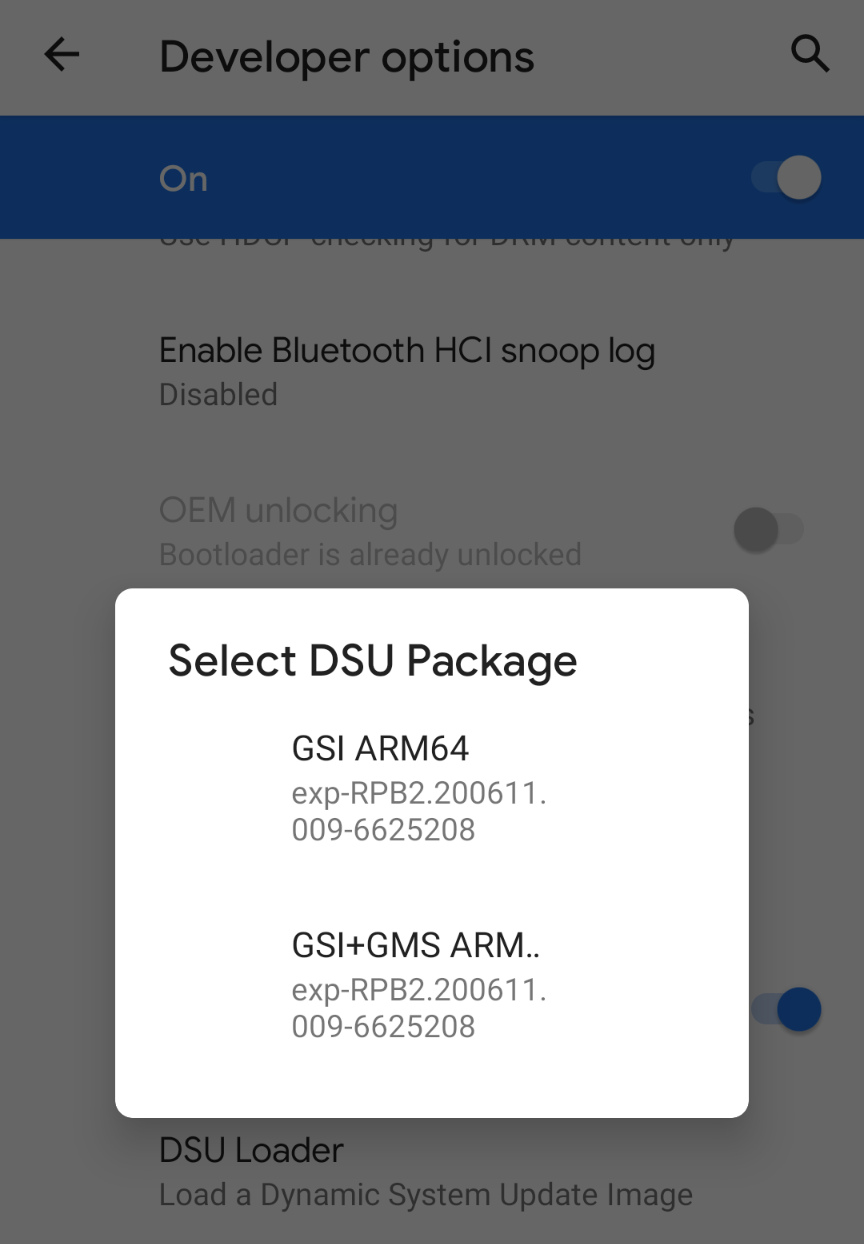
接受 GSI 条款及条件。
接受相应条款及条件后,您选择的 GSI 便会开始下载。您可以通过 DSU 通知查看下载状态。
下载完成后,点按重启以启动 GSI。
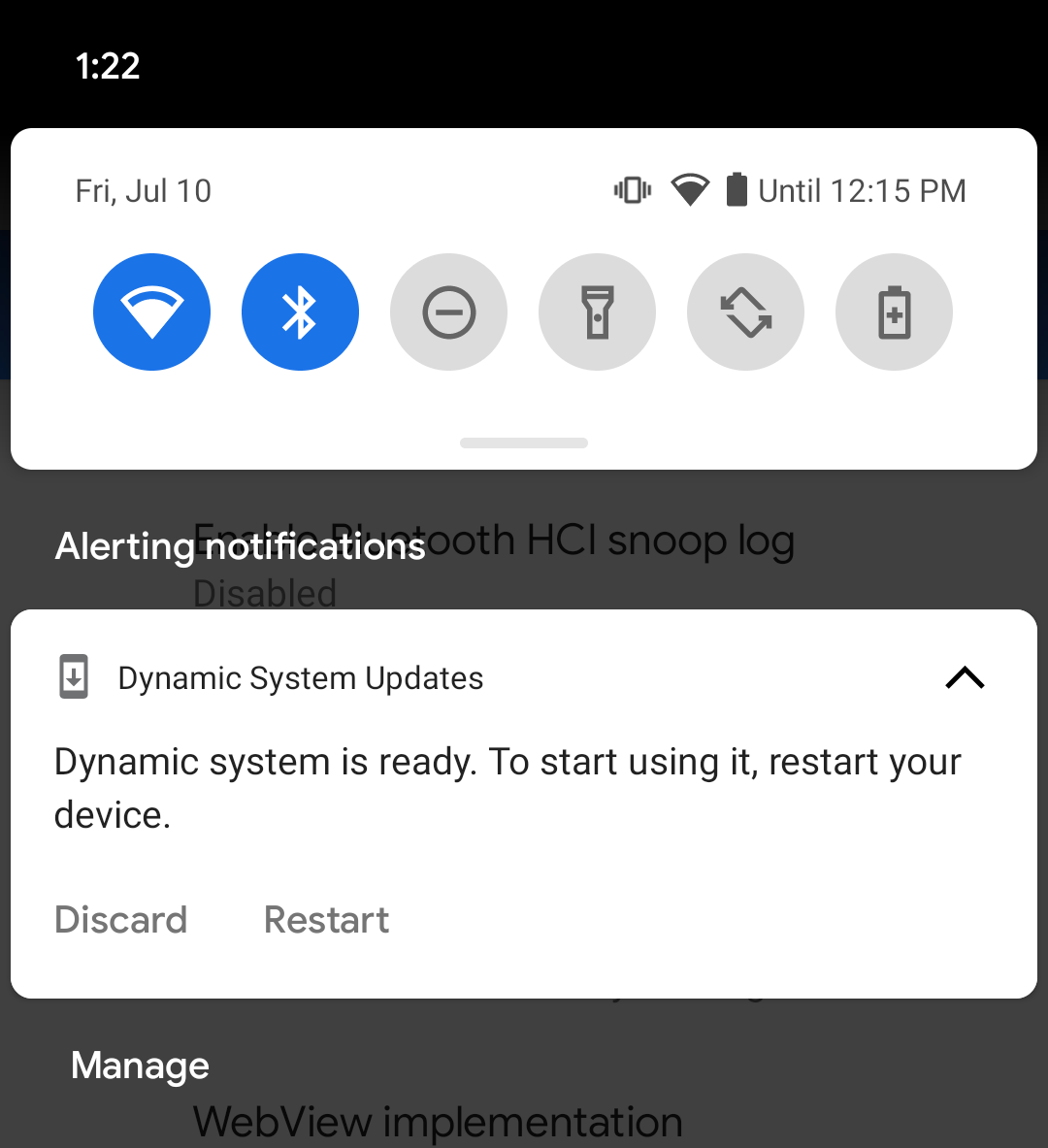
如需切换回设备的原始系统映像,请从 DSU 系统通知中点按重启。
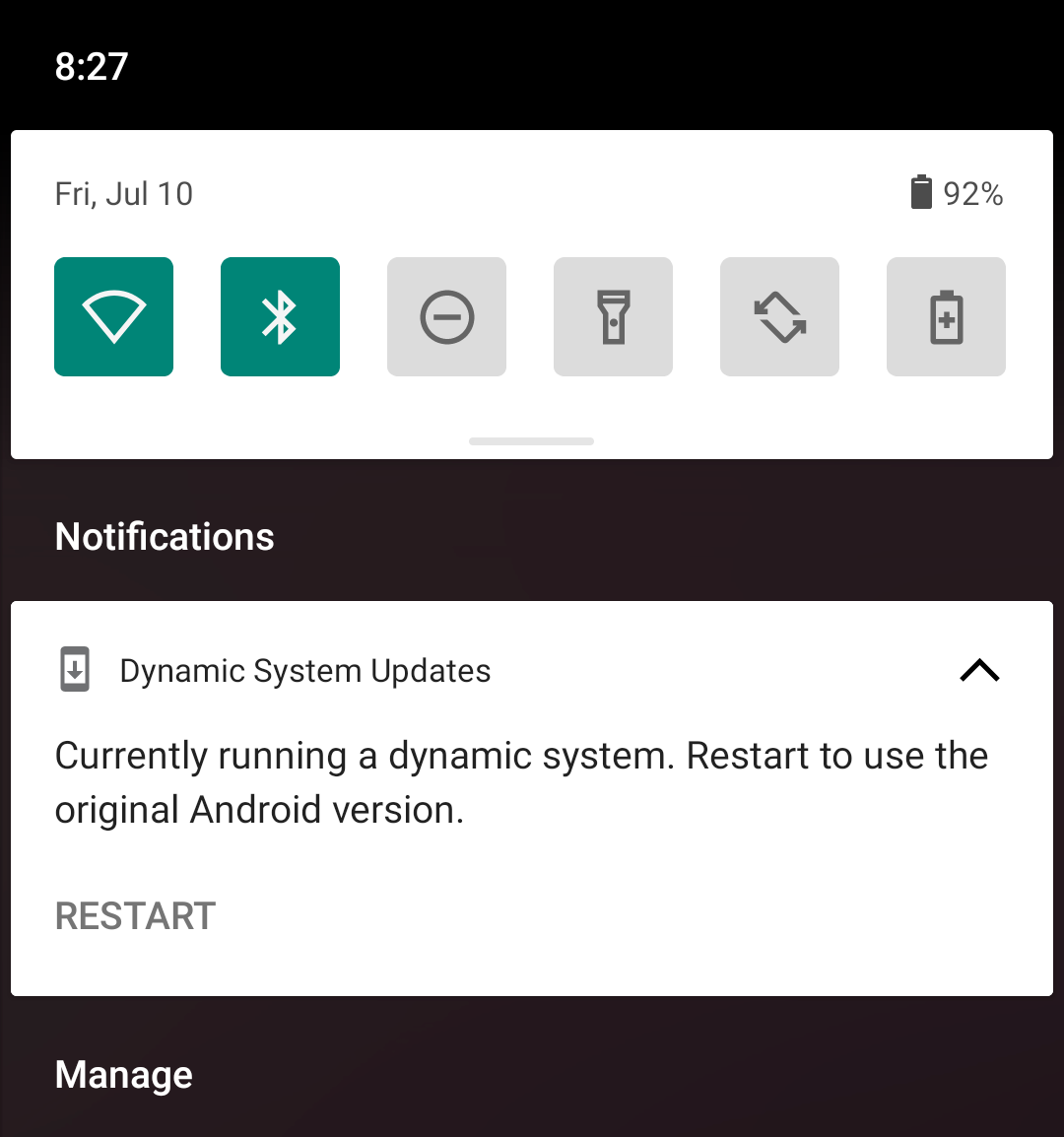
提供反馈
您的反馈有助于我们改进 DSU 及其他 GSI 功能。您可以通过提交 GSI bug 并讨论 Stack Overflow 上的主题来分享您的想法并报告 GSI 问题。
DSU Sideloader怎么使用
安装软件
首次打开时,需要给某个文件夹赋予读/写权限,新建一个文件夹并允许访问
*此文件夹将用于存储临时文件,例如从压缩文件中提取的GSI)
选择要安装的GSI
**接受的格式是:gz、xz、img和zip(仅限DSU包)
您可以根据需要自定义安装
*就像改变动态系统的用户数据大小
*不建议更改gsi文件大小(让应用程序自动执行)
点击“安装”
等到完成! (可能需要一些时间)
完成后,下一步可能会有所不同:
如果启用了内置安装程序,则不需要额外的步骤。
当禁用内置安装程序时,在root/system/shizuku操作模式下,会出现DSU屏幕,提示您确认安装,之后,检查您的通知,DSU应该开始安装GSI。
在ADB运行模式下,系统会提示您在adb中运行命令,运行后会出现DSU屏幕要求您确认安装,之后DSU应开始安装GSI。
动态系统准备就绪后,您可以通过通知启动它,或者,如果支持操作模式,则直接从我们的应用程序启动。
有关更多使用信息,您可以查看操作模式
DSU Sideloader刷机建议
对于非ROOT设备,滴是一个非常好的操作模式,它支持大多数功能,没有麻烦,但是,你需要安装和设置滴您设备中的应用程序。
对于根设备,根操作模式对大多数人来说是绰绰有余的。
如果您对DSU功能有疑问,请使用系统/根目录。
通过Magisk的根设备应运行Magiskv24或更高版本,旧版本可能会破坏DSU功能。
我们强烈建议使用这个程序与股票的ROM,一些自定义的ROM版本也可以很好地工作。

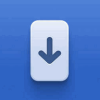



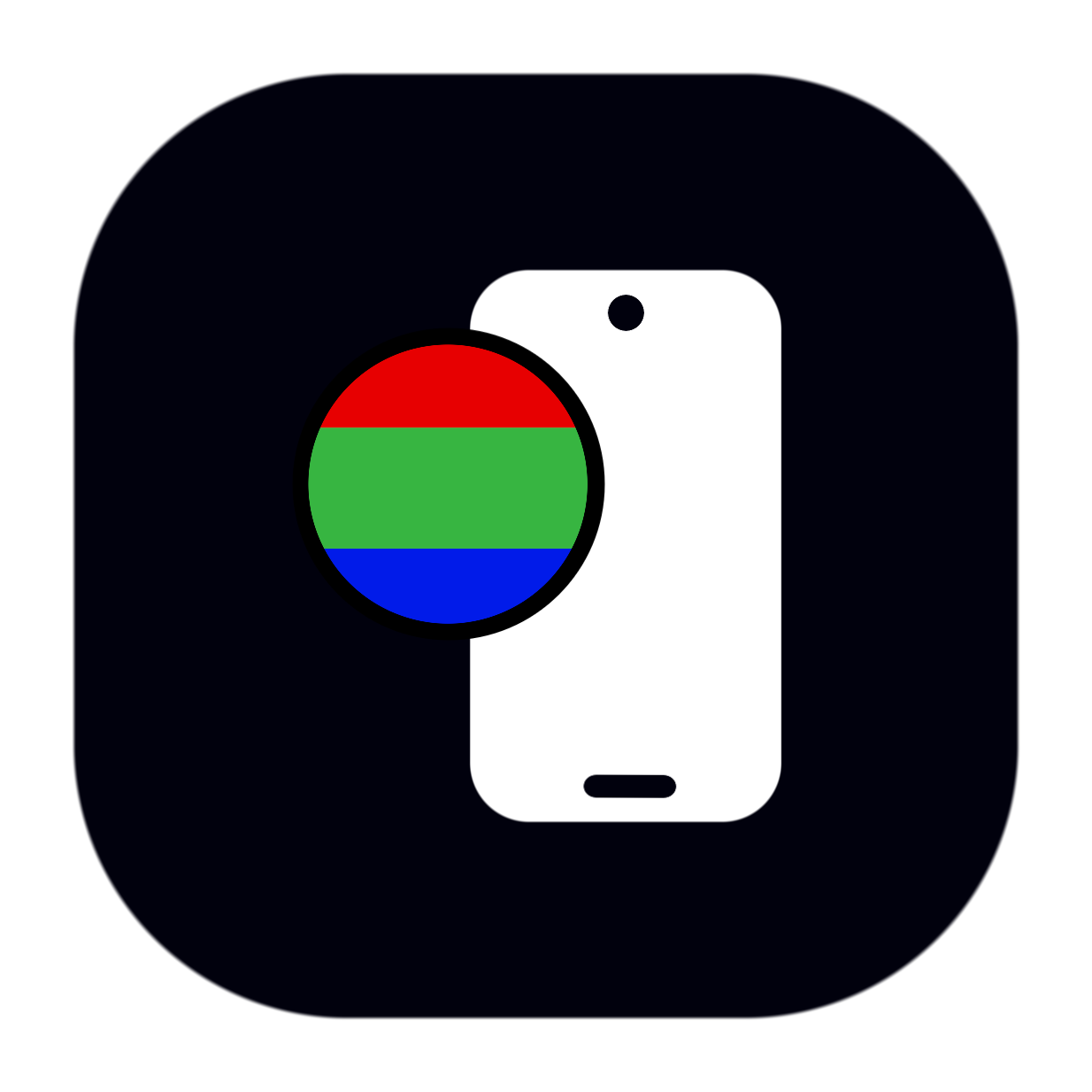
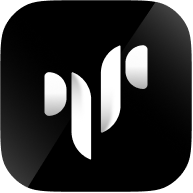

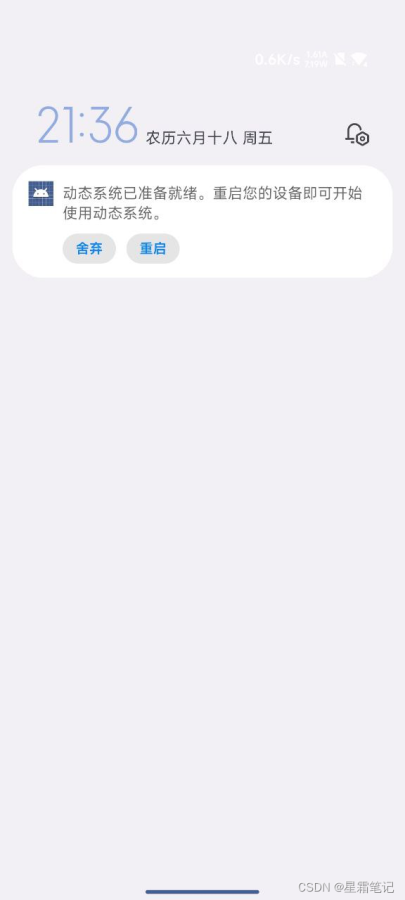
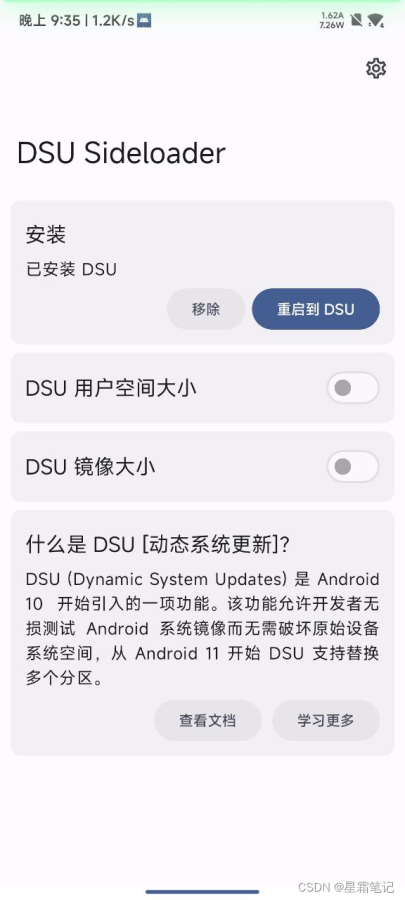
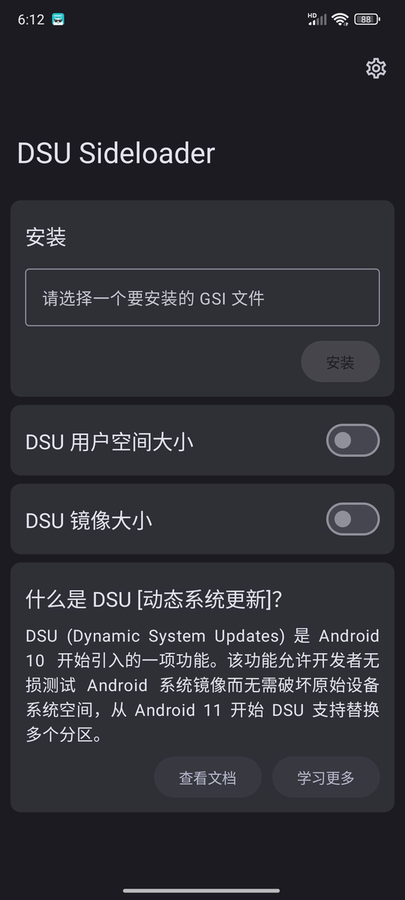
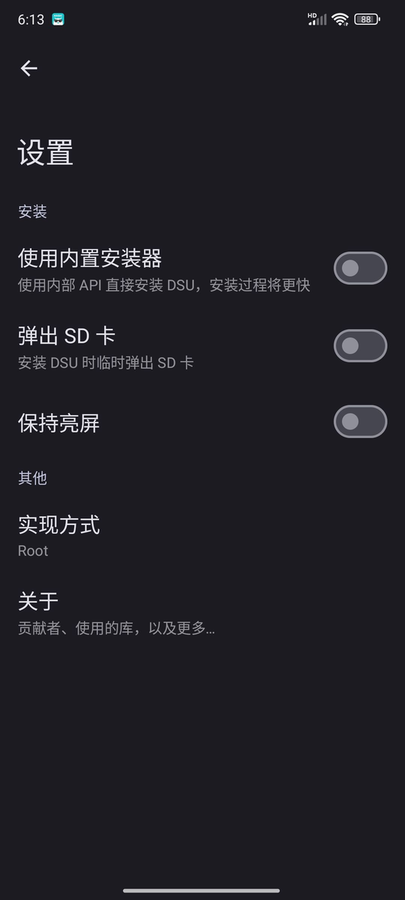
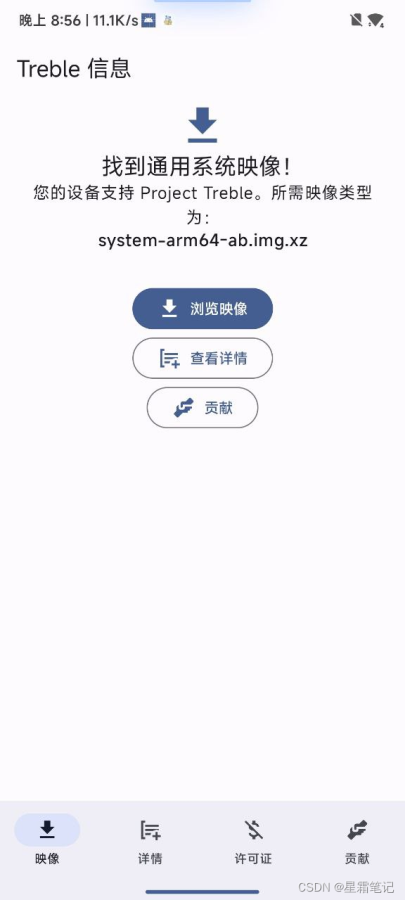
 风糖小组件软件免费版v1.2.5 最新版
风糖小组件软件免费版v1.2.5 最新版
 MT管理器检测器2025最新版本v1.4.0 安卓版
MT管理器检测器2025最新版本v1.4.0 安卓版
 Risk Detector恋空检测appv1.2 安卓版
Risk Detector恋空检测appv1.2 安卓版
 防烧屏工具箱app下载2025最新版v1.0 安卓版
防烧屏工具箱app下载2025最新版v1.0 安卓版
 告别手机控app免费下载安装2025v25.02.24 安卓修改版
告别手机控app免费下载安装2025v25.02.24 安卓修改版
 ES文件浏览器最新版2025v4.4.2.22 安卓版
ES文件浏览器最新版2025v4.4.2.22 安卓版
 来电秀秀免费下载2025v1.0.00.405 最新版本
来电秀秀免费下载2025v1.0.00.405 最新版本
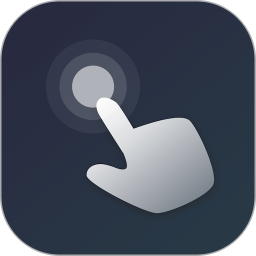 小触控2025新版(小触屏连点器)25.03.21 安卓手机版
小触控2025新版(小触屏连点器)25.03.21 安卓手机版
 华为Watch GT 2自定义表盘APPv8 安卓中文版
华为Watch GT 2自定义表盘APPv8 安卓中文版
 kk键盘免费版v3.4.0.11040 安卓版
kk键盘免费版v3.4.0.11040 安卓版
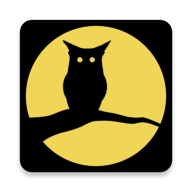 夜间屏幕护眼软件v18 安卓中文版
夜间屏幕护眼软件v18 安卓中文版
 dynamicSpot仿苹果灵动岛插件【附资源包】v2.00 安卓中文版
dynamicSpot仿苹果灵动岛插件【附资源包】v2.00 安卓中文版
 凡尘主题库APP通用版Alpha1.5 安卓手机版
凡尘主题库APP通用版Alpha1.5 安卓手机版


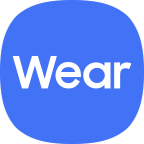


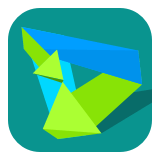
 防烧屏软件大全
防烧屏软件大全 反诈软件大全
反诈软件大全 电视版文件管理器大全app
电视版文件管理器大全app 应用分身软件大全
应用分身软件大全 改微信共享位置的软件
改微信共享位置的软件 app打包软件大全
app打包软件大全
热门评论
最新评论